| Cod. | Ultima revisione | Wiki | Note |
|---|---|---|---|
| 715 | 2025/04/24 - MM | user_parameters |
Utenti
Caratteristica
Nel menu Utenti è possibile visualizzare l'elenco degli utenti autorizzati, classificati in base alla tipologia di licenza:- Ipad + Sell
- Buy
- Public
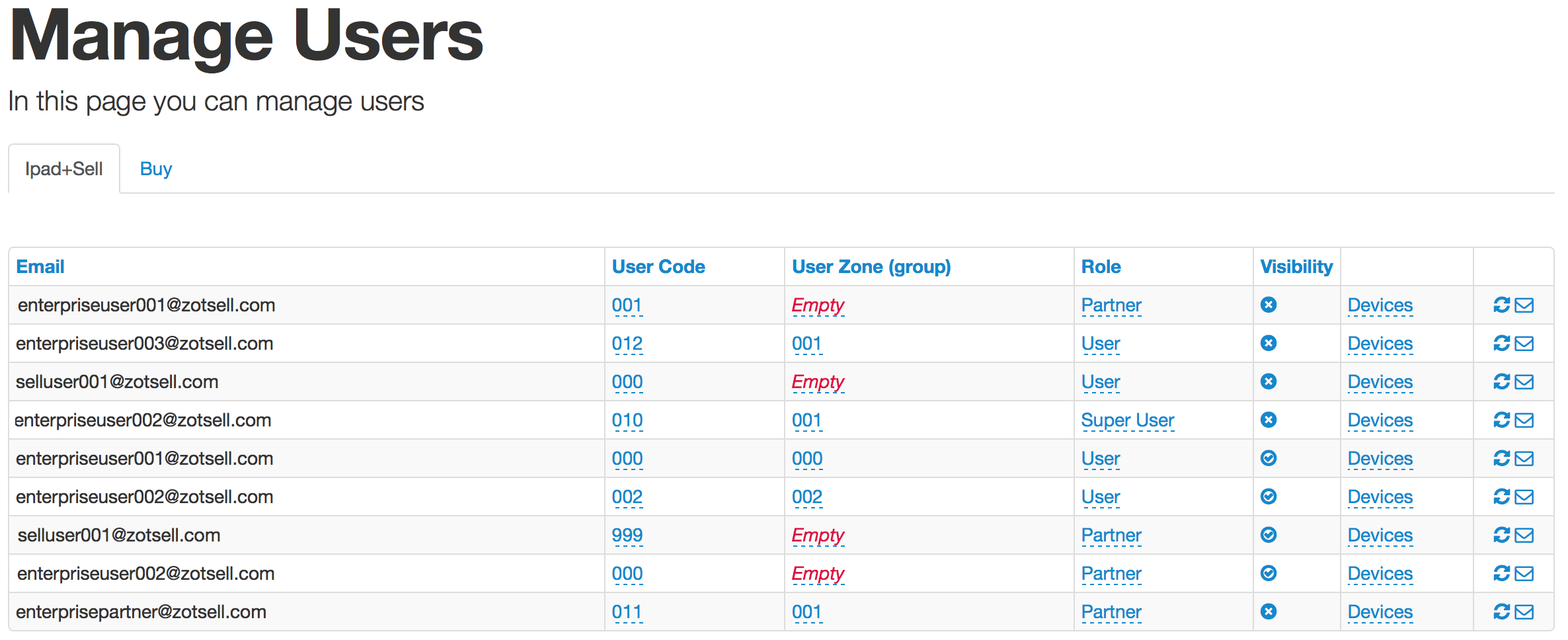
Dopo il primo accesso al sistema, gli utenti invitati appariranno nella lista "Utenti". Per ciascun utente sono disponibili le seguenti opzioni:
Codice Utente (User Code)
È il codice che identifica l'utente, solitamente corrispondente al codice identificativo assegnato all'agente all'interno del gestionale.Questo codice è essenziale perché:
- Viene utilizzato negli ordini e nei tracciati per identificare l'agente che ha inserito l'ordine. (Esempio ordine dell'agente codice 001, vedi Dettaglio ordine).
- Definisce quali schede cliente l'utente può visualizzare (Clienti assegnati all'agente 001, vedi anagrafiche_agenti.csv).
- Limita l'accesso agli articoli disponibili, se attivata questa restrizione (Articoli abilitati all'agente 001, vedi articoli_agente.csv).
FAQ
Gestione codici utente per sub-agenti
Se un agente ha sub-agenti che utilizzano la stessa applicazione, come si gestiscono i codici utente per i sub-agenti? Si usa lo stesso codice dell'agente principale?La scelta dipende da come devono essere tracciati gli ordini in fase di importazione nel gestionale:
- a) Se gli ordini devono essere associati allo stesso codice agente, è possibile usare lo stesso codice per tutti gli utenti. Questo comporterà la condivisione della visualizzazione delle schede cliente e degli ordini inseriti.
- b) Se gli ordini devono essere gestiti separatamente, è necessario creare codici specifici per i sub-agenti, permettendo loro di visualizzare solo i propri ordini e le schede cliente associate.
Area Utente (User Zone)
Questa funzionalità non è attiva per impostazione predefinita e può essere abilitata tramite l'attivazione di specifici settaggi.Per maggiori dettagli, consultare: Gestione Capiarea, Zone e Subagenti
Ruolo (Role)
Definisce i permessi dell'utente all'interno dell'amministrazione:- User: Accesso limitato senza capacità amministrative, con possibile accesso all'ambiente Sell se abilitato.
- Super User: Accesso completo con capacità di gestire le impostazioni amministrative del sistema.
Visibilità (Visibility)
L'icona di visibilità indica se l'utente ha il permesso di scaricare l'intero database senza le eventuali limitazioni legate allo User Code assegnato. Se accanto all'icona appare un segno di spunta, significa che l'utente ha questa autorizzazione.Con questa autorizzazione, l'utente può visualizzare e accedere ai seguenti tipi di informazioni all'interno del database che usualmente sono vincolate allo User Code:
- Contatti (senza il flag solitamente solo quelli abbinati allo User Code)
- Task (senza il flag solitamente solo quelli inseriti dallo User Code)
- Ordini (senza il flag solitamente solo quelli inseriti dallo User Code)
Attenzione Per il corretto funzionamento, è necessario inserire un Codice Agente nel campo User Code. L'attivazione di questa opzione consente di superare le limitazioni impostate dal codice utente.
Attenzione
L'opzione visibilità dovrebbe essere usata SOLO per test e non per scaricare grandi volumi di dati, poiché ciò potrebbe sovraccaricare il dispositivo. L'applicazione è pensata per agenti che gestiscono un sottoinsieme di dati, non l'intero database. Per visualizzare tutti i dati, si consiglia l'utilizzo dell'ambiente Web.
Dispositivi (Devices)
Mostra il numero di dispositivi associati a un utente.Ogni utente può associare fino a 3 dispositivi al proprio account (es. iPhone, iPad, Web). È possibile installare l’app su più dispositivi e accedere con lo stesso account, ma l’utilizzo simultaneo non è consentito.
L’uso contemporaneo dell’app da più dispositivi può causare disallineamenti incontrollati dei dati utente, oltre a rappresentare un potenziale abuso della licenza. Per questo motivo, il sistema può intervenire in automatico con il blocco automatico dell’account per prevenire utilizzi non conformi.
Nel conteggio dei dispositivi associati rientrano anche reinstallazioni o aggiornamenti sullo stesso device, poiché ogni installazione genera un nuovo identificativo. La registrazione del dispositivo avviene al primo accesso con la nuova versione installata.
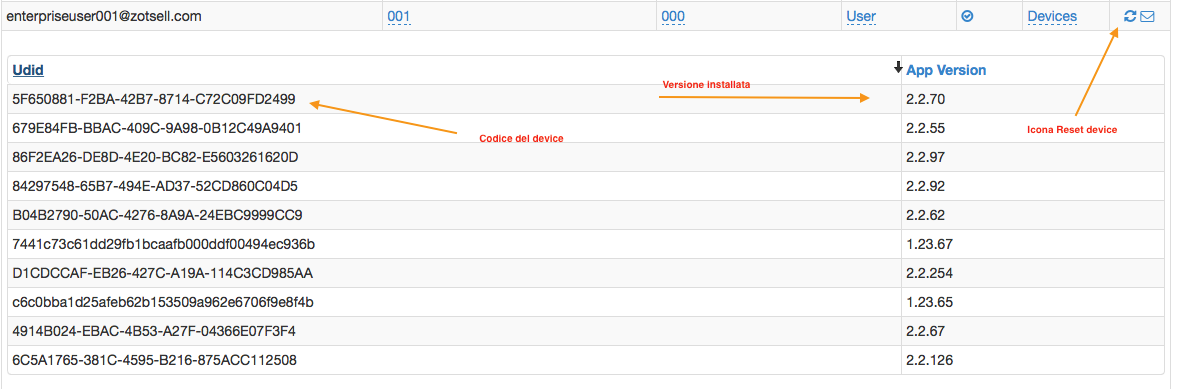
Il personale di assistenza potrebbe installare l'app e accedere con le credenziali utente per test, ma questi dispositivi sono riconosciuti dal sistema e non causano blocchi della licenza.
Icona Reset
Consente di ripulire la lista dei dispositivi registrati associati all'utente per eliminare installazioni non più in uso.Icona Mail
Fornisce un modo rapido per inviare email standard di attivazione o documentazione per iniziare a utilizzare ZotSell.Il contenuto dell'email è predefinito e non modificabile.
 ZotSell
ZotSell